Amazonでよく売れている、大人気WQHDゲーミングモニター「Pixio PX278 Wave」を1台買いました。
同じ価格帯で衝突しやすいライバル製品と比較して、目立ったメリットがあるのかどうか。詳しくレビューします。
(公開:2024/9/6 | 更新:2024/9/6)
「Pixio PX278 Wave」はどんなゲーミングモニター?
- WQHD(2560×1440)で「最大180 Hz」
- 「Fast IPS」パネル採用
- PS5で120 Hzに対応
- デザインが・・・かわいい
白色でかわいい筐体デザインに、高性能なIPSパネルを搭載したWQHDゲーミングモニターです。
ただしセール時の価格が約3.2~3.3万円で、「EX-GDQ271JA」や「HP OMEN 27q」など。高コスパなWQHDゲーミングモニターとちょうど衝突します。
| Pixio PX278 Wave White | |
|---|---|
| パネルタイプ | WQHD(2560×1440)で最大180 Hz Fast IPSパネル(27インチ) |
| 応答速度 | 1 ms (G2G) |
| 主な機能 ゲーマー向け |
|
| 調整機能 エルゴノミクス | 高さ調整:- 前後チルト:+15° ~ -5° 左右スイベル:- ピボット:- |
| VRR機能 | Adaptive Sync ※G-SYNC互換モード対応 |
| 参考価格 ※2024/9時点 |  |
| Amazon 楽天市場 Yahooショッピング | |
| Pixio PX278 Wave White | |
|---|---|
| 画面サイズ | 27インチ |
| 解像度 | 2560 x 1440 |
| パネル | Fast IPS (DCI-P3カバー率:96.5%) |
| コントラスト比 | 1000 : 1 |
| リフレッシュレート | 180 Hz (2560 x 1440) HDMI 2.0 : ~144 Hz DP 1.4 : ~180 Hz |
| 応答速度 | 1 ms (G2G) |
| 光沢 | ノングレア |
| VESAマウント | 75 x 75 mm |
| エルゴノミクス |
|
| 主な機能 |
|
| 同期技術 | Adaptive Sync ※G-SYNC互換モード対応 |
| スピーカー | 3 W x2(ステレオ) イヤホン(3.5 mm)端子あり |
| 主な付属品 |
|
| 寸法 | 615 x 211 x 462 mm |
| 重量(実測) | 3.94 kg(パネルのみ) 4.47 kg(スタンド含む) |
| 保証 |
|
「Pixio PX278 Wave」はAmazonタイムセールでとても人気が高い、高コスパなWQHDゲーミングモニターです。
高画質で応答速度も速い、今や定番の「Fast IPS」パネルを採用。メーカー公称値でDCI P3カバー率:96.5%と、応答速度1ミリ秒をアピールします。
ゲーマー向け機能はスペック表を見る限り「暗所補正」と「残像軽減(黒挿入)」に対応。「鮮やかさ補正」や便利な「リモコン」はありません。
メーカー標準保証は「2年」付属します。ドット抜けも保証対象で、輝点が4個以上、黒点(無輝点)が6個以上でメーカー保証の対象です。

初期設定の画質が終わってるので調整が必要

ゲーミングPC(グラボ:GeForce RTX 4090)にDisplay Portケーブルで接続して、初期設定の映像を表示させた様子です。
全体的に色が青緑がかっていて、コントラスト感がやや白っぽく表示されています。タスクバーの白色が白色じゃなくて、薄く汚れた青緑色です。
Amazonの口コミが良かっただけに、初期設定の画質がこれほどまで壊滅的な状況だとは予想外でした。

キャリブレーターで測定しながら、モニター側の設定(OSD)を手動で調整します。

- モード:ユーザー設定
- 明るさ:100
- 色温度:ユーザー設定
- 赤:50
- 緑:47
- 青:41
- ガンマ:Off
以上の設定で、ニュートラルな色温度(白色)である6500Kにほぼ調整できました。コントラスト感はちょっとだけ暗い灰色が黒くなる傾向が残っていますが、初期設定よりずっとマシです。

他社の「Fast IPS」「AHVA」と大差ない画質

3~4万円台のWQHDゲーミングモニターは「Fast IPS」や「AHVA」パネルをよく使っています。
いわゆる「高色域IPS」パネルと呼ばれる、広い色を表示できるIPSパネルです。どれも性能に大きな差がなく、手動で調整してしまえば感じられる画質もおおむね同じに。

当然ながらコントラスト感も普通です。並のIPSパネルとそう変わらないです。
(sRGB:ΔE = 3.34 / 色温度:6554K / 輝度:347 cd/m²)
映画やアニメ、FPSゲーム(Overwatch 2)やRPGゲーム(原神)をPixio PX278 Waveで表示した例です。
青緑がかっていた変な初期設定ですが、調整したあとなら問題なく高画質を楽しめます。高色域IPSらしい「鮮やかな発色」を表示できます。
最近増えてきた「量子ドット」には届かないけれど、平凡なIPSパネルと比較して画質の違いは明らかです。

普通のIPSパネルを搭載する「Xiaomi A24i(約1.1万円)」と比較した写真です。
色の濃さやコントラスト感がまったく違います。肌色もPX278 Waveの方が、より鮮やかに表示されます。さすが安定の「Fast IPS」パネルです。
大人気RPGタイトル「原神」のワンシーンで比較すると、Fast IPSの方がビビッドな発色に見えます。
わざわざ説明しなくても分かる程度に、画質が違うので細かい説明は省略します。
もっと比較写真を見たい方は↑こちらからどうぞ。
写真越しでこれだけ差が分かる以上、実際に肉眼で見たときの差も分かりやすいです。
筆者イチオシの「IODATA EX-GDQ271JA」とほとんど同じ。
画質に大差がないなら、残りはモニター側のゲーム向け機能や便利な機能性など。他の部分で差別化できている方が有利です。

パネルの表面加工はPC用モニターで定番の「ノングレア加工(アンチグレア)」です。
周りの背景がぼんやりと拡散されて映り込み、気が散りにくい効果があります。
Fast IPSパネルも原理は基本的なIPSパネルと同じ。だから視野角が広いです。
斜め方向から見ても、画面が白くなったり黄ばんだりする傾向が少なめ(参考:液晶パネルの違いを解説するよ)。
文字のドット感(見やすさ)はそこそこクリアです。
- ドットがRGB配列:テキスト表示に有利
ピクセル配列の拡大写真 - 画素密度が109 ppi前後:標準的な密度
テキスト表示に有利なRGB配列のIPSパネルに、100 ppi前後のスタンダードな画素密度を備えます。
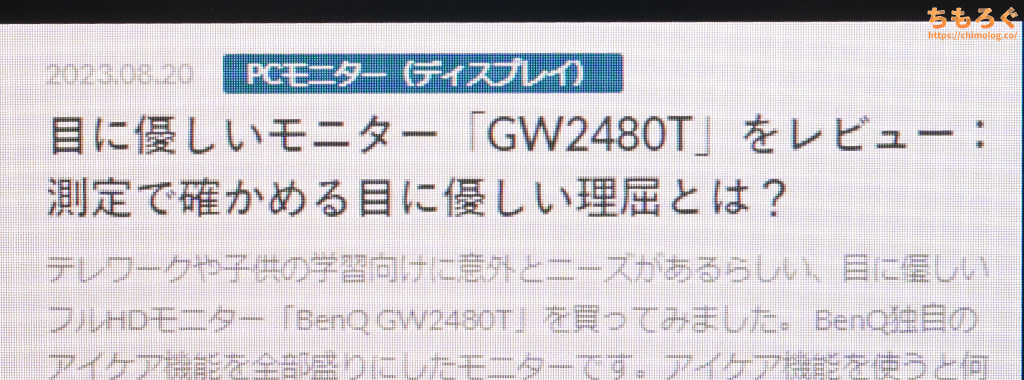
普通の距離感(50~60 cm)で見る分には、ドット感が目立たない鮮明なテキストです。
全部で「6個」あるビジュアルプリセットモード
- ユーザー設定(初期設定)
- フォト
- ムービー
- スタンダード
- FPS
- RTS
Pixio PX278 WaveはPixioが「ビジュアルプリセット(Visual Presets ECO)」と名付けた、画質調整モード(カラープロファイル)が全部で6個あります。
どれを使っても色温度はあまり変わらないですが、ガンマカーブと彩度で画質の違いを表現しています。
特に「ムービー」モードが強烈。暗い部分ほど過剰に暗く、明るい部分ほど過剰に明るく表示するS字型ガンマカーブが適用されます。
BenQの「HDRi」モードに相当する、擬似的なHDRモードのような見せ方です。もちろん、黒に近いグラデーションが丸ごと潰れるから、実用上のメリットは特に無いです。
基本的に、初期設定の「ユーザー設定」モードを好みに合わせて調整が一番いいです。
| モード | 色域(sRGB) | 色域(DCI-P3) | 明るさ | グレーの正確さ | 色の正確さ | ガンマ | 色温度 | コントラスト比 |
|---|---|---|---|---|---|---|---|---|
| ユーザー設定 | 99.7% | 95.8% | 278.9 cd/m² | ΔE = 1.97 | ΔE = 3.02 | 2.08 | 8718K | 1052:1 |
| フォト | 99.7% | 95.8% | 267.9 cd/m² | ΔE = 1.90 | ΔE = 3.30 | 2.03 | 8776K | 1059:1 |
| ムービー | 99.7% | 95.8% | 393.0 cd/m² | ΔE = 4.63 | ΔE = 4.78 | 2.23 | 9014K | 1066:1 |
| スタンダード | 99.5% | 94.8% | 272.0 cd/m² | ΔE = 6.12 | ΔE = 5.24 | 1.89 | 9076K | 1076:1 |
| FPS | 99.6% | 95.1% | 283.1 cd/m² | ΔE = 6.44 | ΔE = 6.73 | 1.63 | 8893K | 1062:1 |
| RTS | 99.6% | 95.4% | 269.2 cd/m² | ΔE = 3.26 | ΔE = 4.75 | 1.93 | 8895K | 1062:1 |
| novideo_sRGB | 98.0% | 83.2% | 347.4 cd/m² | ΔE = 1.87 | ΔE = 2.31 | 2.10 | 6677K | 933:1 |
色域や正確さにかかわるカラープロファイルは1個もないです。
sRGB色域が必要ならPX278 Waveはおすすめしません。フリーソフト「novideo_sRGB」で多少マシになるものの、精度があまり合わずイマイチ。
60 Hz → 180 Hzでどれくらい変わる?

もっぱら「残像感」が見えづらくなります。
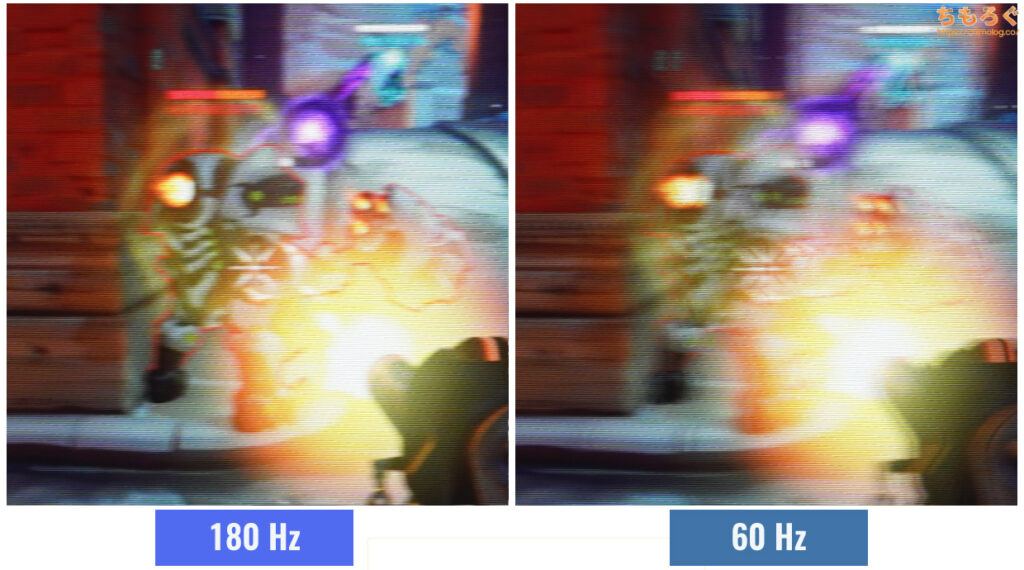
(※クリックで画像拡大)
オーバーウォッチ2で比較した写真です。
60 Hzより180 Hzが断然クッキリと敵プレイヤーの姿がよく見えます。
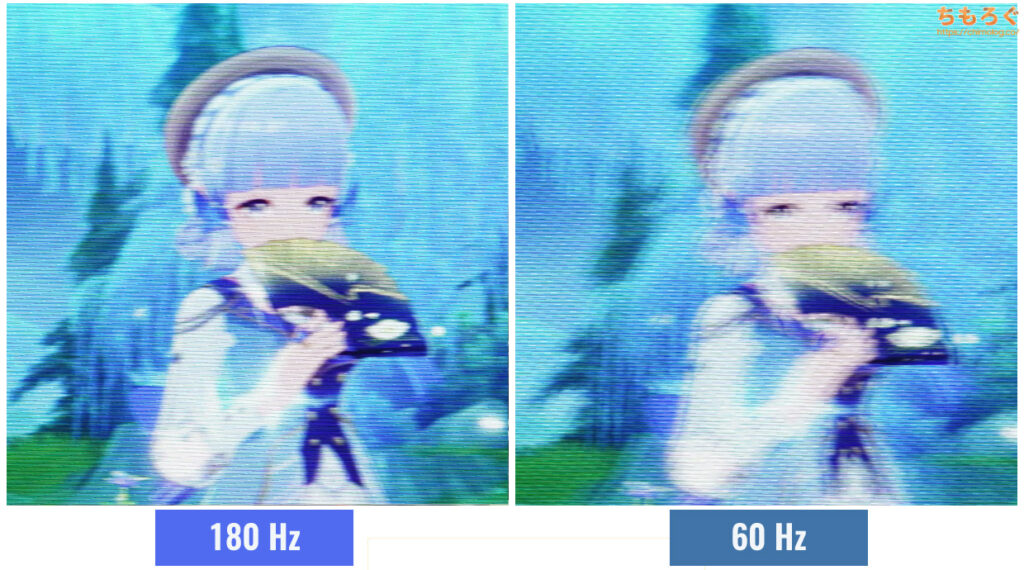
(※クリックで画像拡大)
原神のキャラクターモデルも、180 Hzならハッキリ見えます。
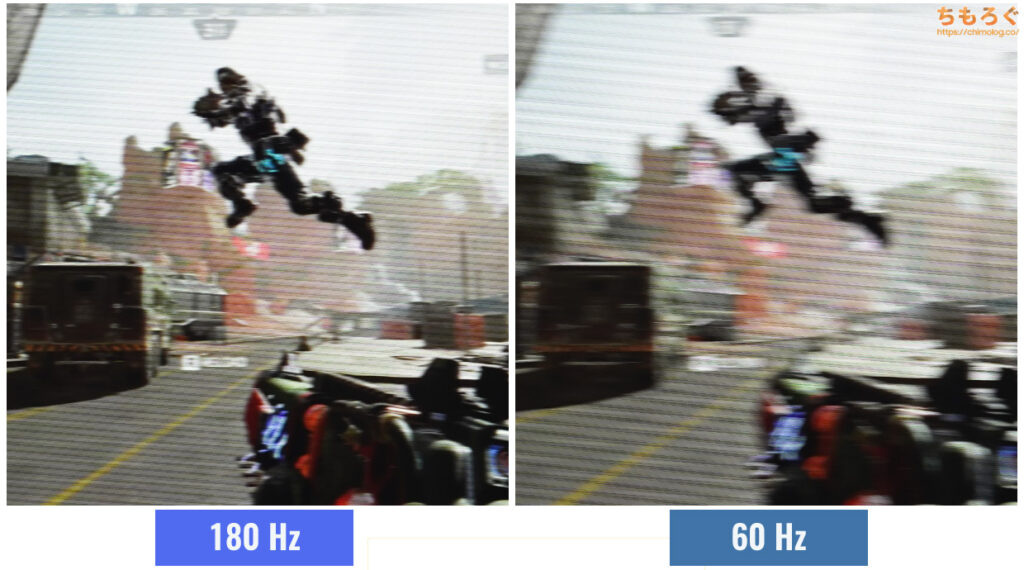
(※クリックで画像拡大)
Apex Legendsでいきなり敵プレイヤーと遭遇しても、180 Hzの効果で相手のりんかく線をクッキリ明瞭に捉えられ、エイムの命中率が改善します。

もっと厳密にキャリブレーション(校正)したいガチな方は、筆者が作成した3D LUTプロファイル(.cube)を試してみてください。
フリーソフト「dwm_lut」を使って3D LUT(.cube)を適用したら、ゲーミングモニターのOSD設定を以下の内容に変更します。
- モード:ユーザー設定
- 明るさ:100
- 色温度:ユーザー設定
- 赤:50
- 緑:47
- 青:41
- ガンマ:Off
3D LUTの効果を確かめます。
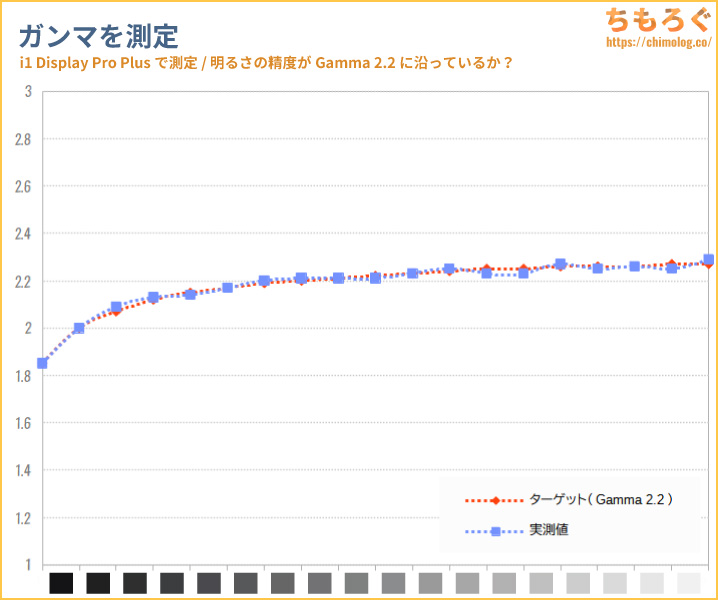
今回はシンプルに約800ポイント測定でプロファイルを作ってみました。ほぼガンマ2.2に校正されています。
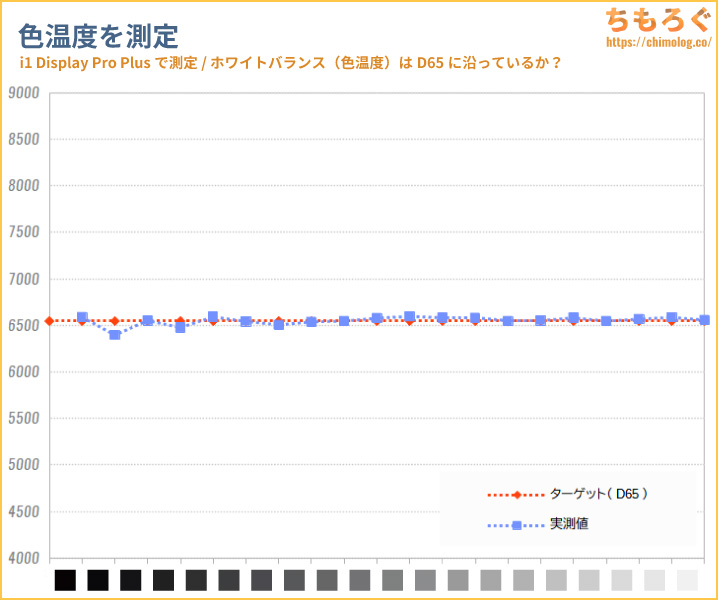
常用グレースケールで色温度もほぼ6500K前後に一致します。
色の鮮やかさを損なわないように、できるだけ色域を変えないように作ってます。鮮やかさをそのままに、ガンマと色温度を規格どおりに調整する3D LUTプロファイルです。
ロクにキャリブレーションされてない3万円台のPX278 Waveが、いきなり数万円クラスのクリエイターモニター並みの精度に補正(※ガンマと色温度と彩度マッピングのみ)されました。
「Pixio PX278 Wave」の測定レポートはこちら↓をクリックして確認できます。
なるべくシンプルな言い回しに置き換える努力をしていますが、やはり専門用語が多く難解に思われるかもしれないです。あまり興味がなければ飛ばしてもらって構いません。
モニターの色を測定できる専用の機材「X-rite i1 Pro2(分光測色計)」と「ColorChecker Display Plus(比色計)」を使って、「Pixio PX278 Wave」の画質をチェックします。
初期設定だとグレースケール(灰色)がやや不正確で、色の正確さもズレてます。明るさの精度(ガンマ)は全体的にやや明るめにズレてます。
違和感のある画質なので、最初に説明したようにモニター側の設定から調整をおすすめします。
なお、PX278 Waveは「sRGB」モード非対応です。
- 今日は疲れてるから地味な色合いで見たい
- 「sRGB」色域じゃないと不具合が出るソフト
(※ペイントツールSAIが割と有名)
などなど、何かしら理由があって「sRGB」がどうしても必要なら、フリーソフト「novideo_sRGB」を使うしか手がありません。
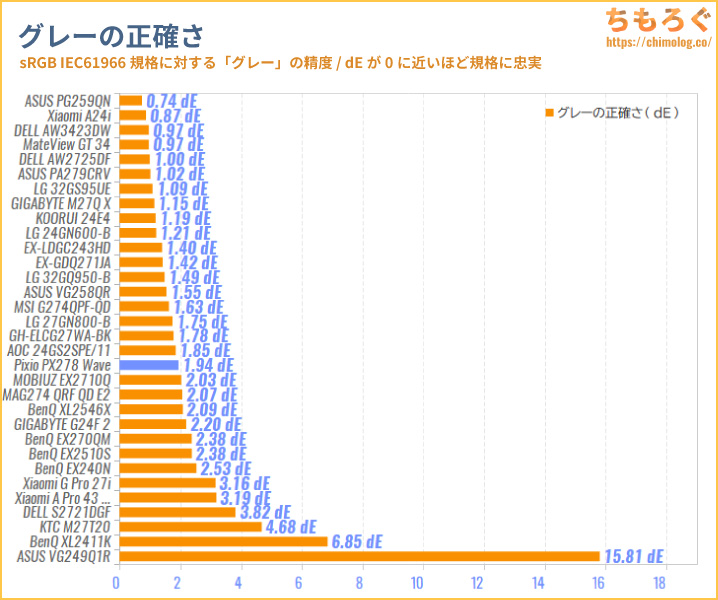
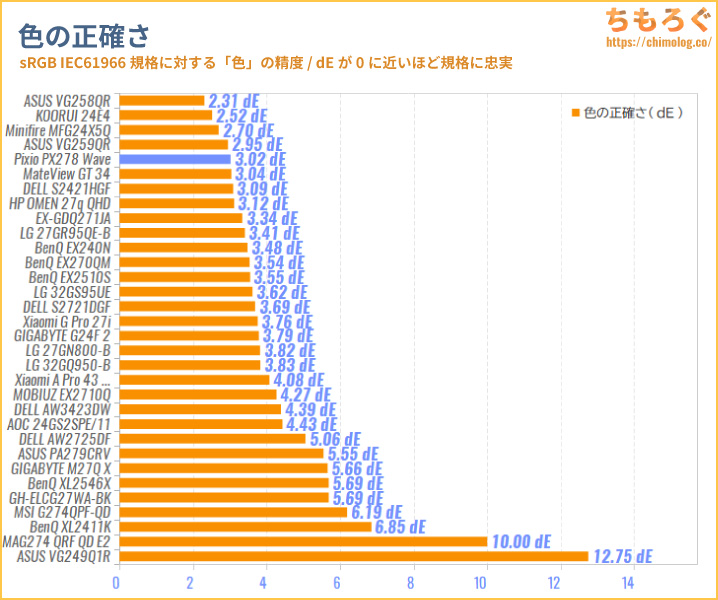
比較グラフはsRGBに対する正確さを求めているので、表示できる色が広いパネルほど不利です。
量子ドットも不利だし、高画質なIPSパネルやOLEDパネルも不利になります。「色の正確さ」が優れているからといって、エンタメ用途に楽しい画質かどうかは判断できません。
sRGBの色精度が高い ≠ 主観的に見た高画質です。
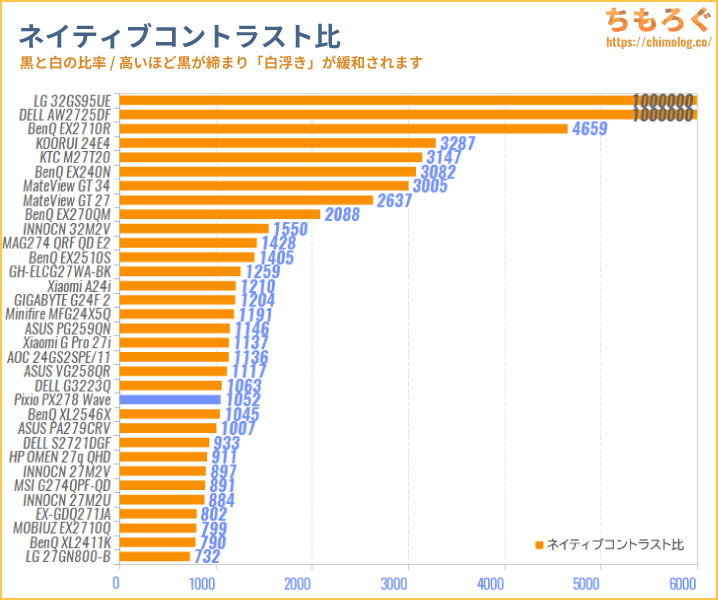
Pixio PX278 Waveのネイティブコントラスト比は1052:1です。並のIPSパネルと同じです。
| 画面の明るさ ※クリックすると画像拡大 |
|---|
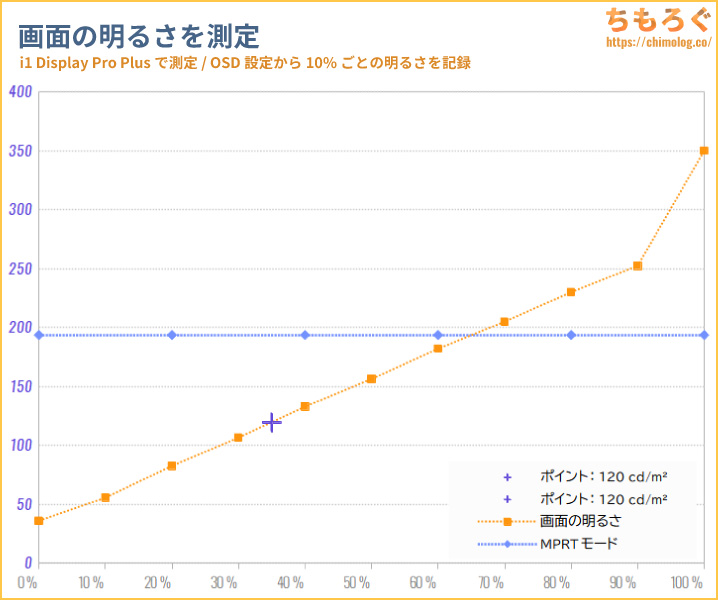 |
|
画面の明るさを測定したグラフです。
100%時で350 cd/m²に達し、SDRコンテンツを見るのに十分な明るさです。0%時だと36 cd/m²まで下げられます。夜間に暗い画面を好む人にとって嬉しい仕様です。
目にやさしいらしい120 cd/m²前後は設定値35%でほぼ一致します。
| 色域カバー率 | ||
|---|---|---|
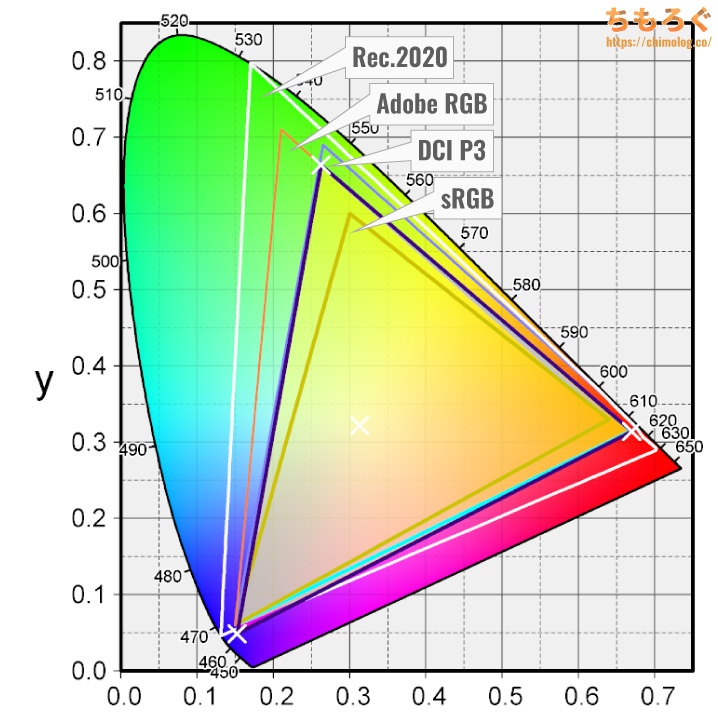 | ||
| 規格 | CIE1931 | CIE1976 |
| sRGBもっとも一般的な色域 | 99.9% | 99.7% |
| DCI P3シネマ向けの色域 | 92.8% | 95.8% |
| Adobe RGBクリエイター向けの色域 | 86.9% | 91.8% |
| Rec.20204K HDR向けの色域 | 68.2% | 74.6% |
Pixio PX278 Waveで表示できる色の広さ(色域カバー率)を測定したxy色度図です。
もっとも一般的な規格「sRGB」で99.9%をカバー。HDRコンテンツで重要なシネマ向けの規格「DCI P3」では95.8%カバーします。
印刷前提の写真編集で重視される「AdobeRGB」規格のカバー率は91.8%です。
エンタメ用途で重要なDCI P3とRec.2020カバー率の比較は上記リンクから確認してみてください。
量子ドット > 普通の高色域パネル > 平凡な液晶パネル > TNパネルの順に並んでいると分かります。
ライバルにあたる「EX-GDQ271JA」とほとんど同じ色域です。どちらもFast IPS系パネルだから当然の結果に。
色ムラの程度を測定。
パネルの端っこ(四隅)に近いほど、明るさが目立って落ち込みます。IPSパネルによくある「IPSグロー」と呼ばれる症状で、程度の差はあれど共通の症状です。
ただし、Pixio PX278 Waveの色ムラは平均より程度が大きく、平均値で11.2%もの色ムラがあります。
普通にゲームをプレイしたり、アニメや映画を見る分には気づきにくい程度ですが、色の変化が少ない単調なシーンで色ムラに気づく可能性があります。
マクロレンズでパネルの表面を拡大した写真です。
「Fast IPS」パネルでよく見られる、くの字型の画素ドットです。赤・緑・青の順に並ぶ「RGB」レイアウトを採用します。
RGBレイアウトは直線やテキストの表示に相性がとても良く、PCモニター用に最適です。
光を分析する「分光測色計」を使って、画面から出ている三原色の鋭さ(波長)を調べました。専門用語でスペクトラム分析と呼ぶそうです。
グラフを見て分かるとおり、赤色の中央がキュッと凹んでから鋭く立ち上がっています。赤色の中央が凹む特徴的な波長パターンから、「KSF蛍光体(KSF Phosphor LED)」と判別できます。
KSF蛍光体のおかげで安物IPSパネルより赤色の波長が鋭くなり、赤色の純度が高まります。
ついでにブルーライト含有量を調べたところ約32.2%でした。
TÜV Rheinlandブルーライト認証に必要な25%未満を達成するには、モニターの設定から「ブルーライトフィルター:50」以上に設定する必要があります。
Pixio PX278 Waveのゲーム性能は?

Pixio PX278 Waveのゲーム性能をレビューします。

- 応答速度
- 入力遅延
- ゲーム向け機能
おもに「応答速度」「入力遅延」「ゲーム向け機能」の3つです。測定機材を使って調べてみます。
Pixio PX278 Waveの応答速度と入力遅延
↑こちらの記事で紹介している方法で、Pixio PX278 Waveの「応答速度」を測定します。
| 60 Hz時の応答速度 ※クリックすると画像拡大 |
|---|
 |
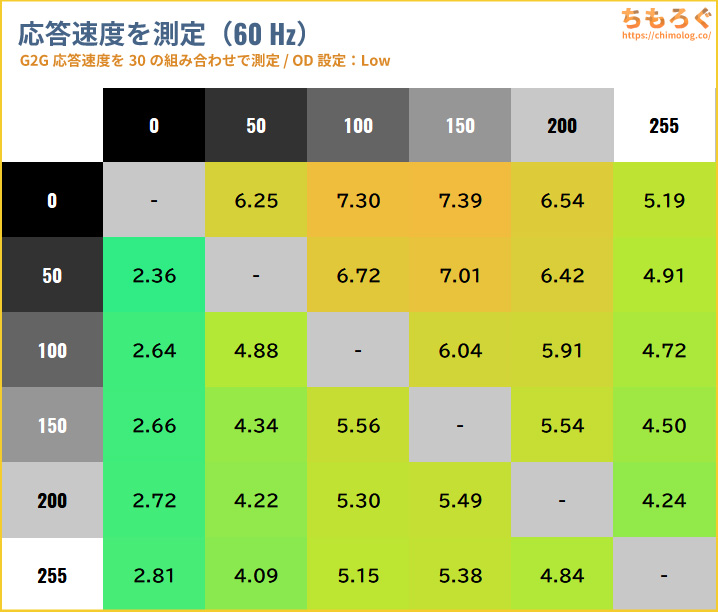 |
|
ニンテンドースイッチやPS4など、最大60 Hz対応のゲーム機で使う場合、60 Hz時の応答速度を気にします。
30パターン測定で、平均5.02ミリ秒を記録します。
残像感が目立ちますが、応答速度はあまり関係ないです。リフレッシュレートが60 Hzしかないと、パネルの性能にほとんど関係なく残像感が目立ちます(ホールドボケ現象)。
| 120 Hz時の応答速度 ※クリックすると画像拡大 |
|---|
 |
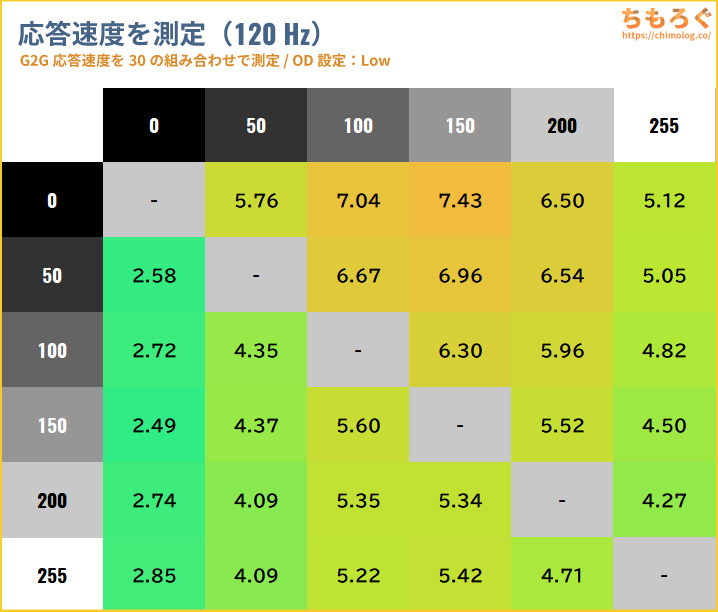 |
|
PS5やXbox Series Xで重要な120 Hz時の応答速度です。30パターン測定で、平均5.01ミリ秒でした。
やや遅めですが、オーバードライブ機能を「High」に設定すると、平均3.3ミリ秒くらいに改善されます。
| 144 Hz時の応答速度 ※クリックすると画像拡大 |
|---|
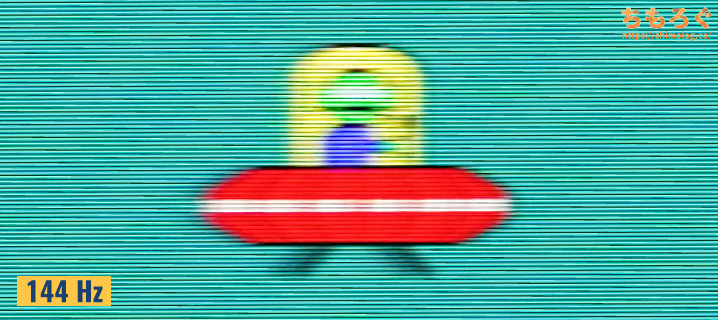 |
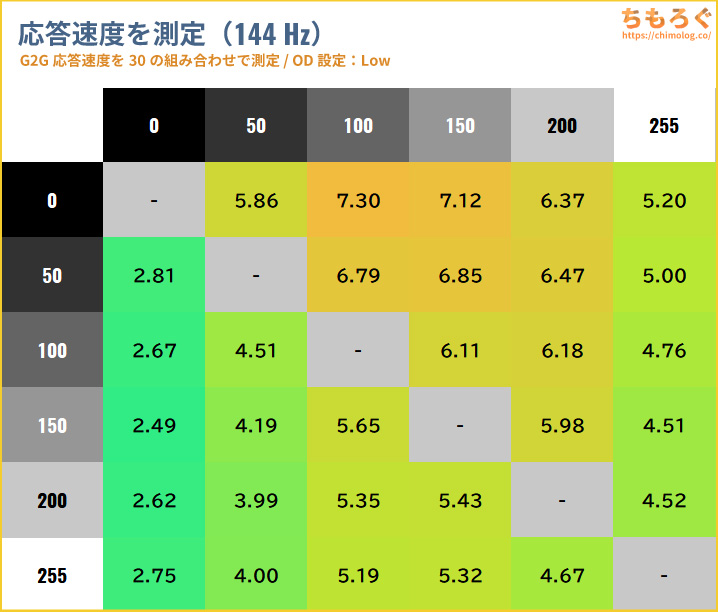 |
|
144 Hz時の応答速度です。30パターン測定で、平均5.02ミリ秒でした。
オーバードライブ機能を「High」で平均3.4ミリ秒くらいに高速化します。
| 180 Hz時の応答速度 ※クリックすると画像拡大 |
|---|
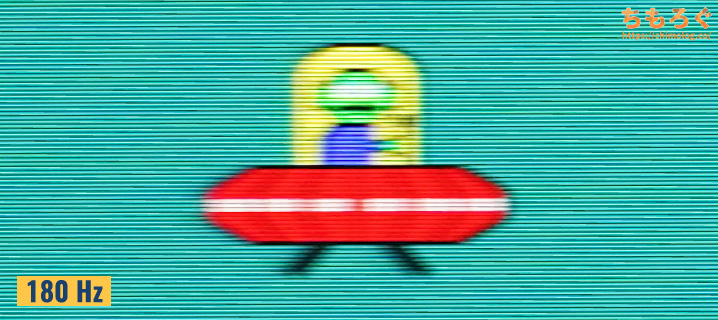 |
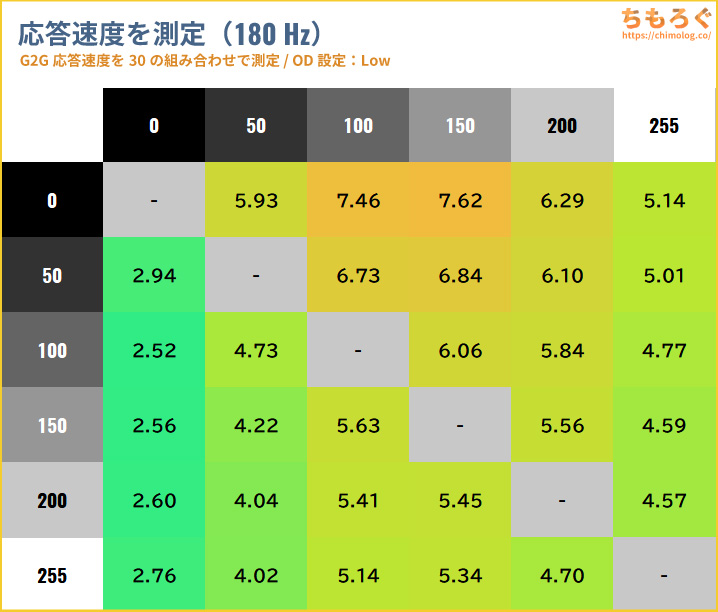 |
|
180 Hz時の応答速度です。30パターン測定で、平均5.02ミリ秒でした。
120 ~144 Hz時と同じくらいの応答速度です。モニターのオーバードライブ機能を使って、応答速度を改善できないかチェックします。
| OD機能の効果 180 Hz / 3段階をテストした結果 | |||
|---|---|---|---|
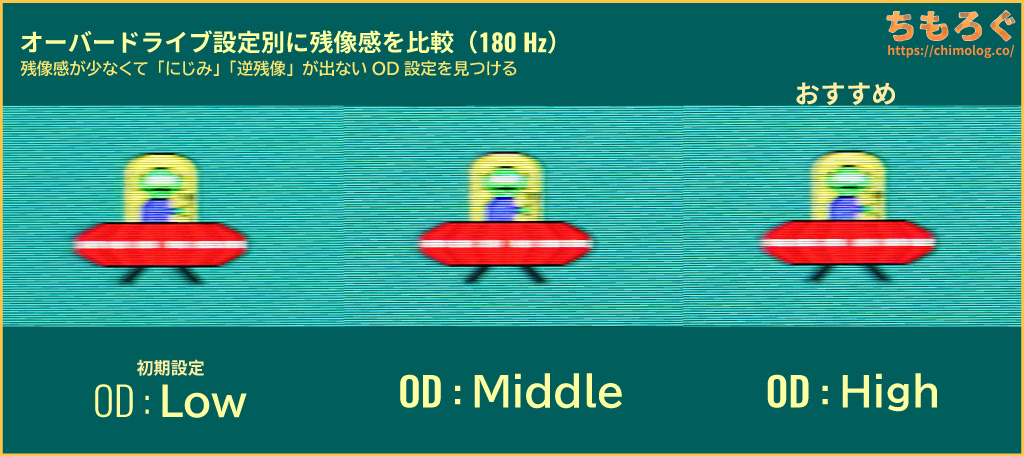 | |||
| 平均値 | 5.02 ms | 4.01 ms | 3.43 ms |
| 最速値 | 2.52 ms | 2.47 ms | 2.28 ms |
| 最遅値 | 7.62 ms | 5.34 ms | 4.25 ms |
| 平均エラー率 | 0.0 % | 0.0 % | 1.7 % |
「Low」「Middle」「High」の3段階です。
「High」モードで平均3.43ミリ秒まで応答速度が改善され、UFOのりんかく線がより鮮明に見えます。
平均エラー率はわずか約1.7%で、目に見えるレベルの「逆残像」や「にじみ」もないです。
Pixio PX278 Waveのおすすめオーバードライブ設定は「High」モードで決まりです。
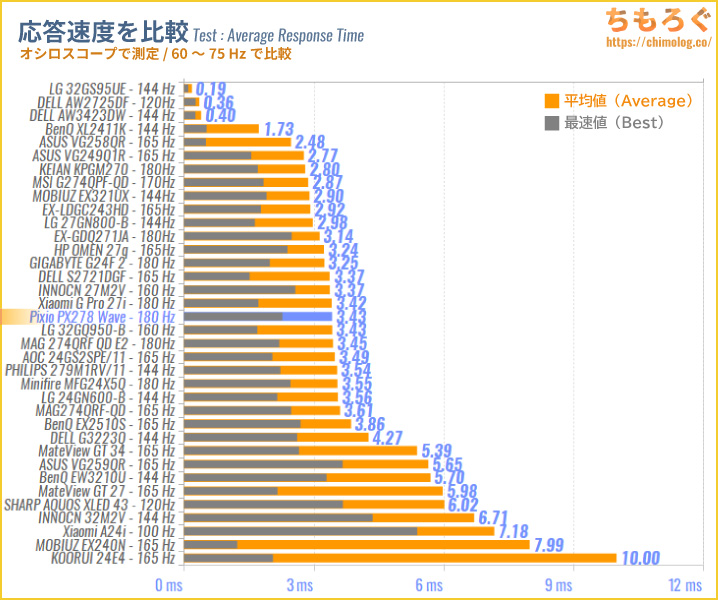
他のゲーミングモニターと比較します。
Pixio PX278 Waveが記録した平均3.43ミリ秒は、過去レビューしてきたIPSパネルゲーミングモニターと横並びです。
ただし、同じ価格帯のライバルにあたる「HP OMEN 27q」は平均3.24ミリ秒、「EX-GDQ271JA」は平均3.14ミリ秒でもっと高性能です。

入力遅延(Input Lag)はどれくらいある?

2024年7月より「入力遅延(Input Lag)」の新しい測定機材を導入しました。
クリック遅延がわずか0.1ミリ秒しかないゲーミングマウス「Razer Deathadder V3」から左クリックの信号を送り、画面上に左クリックが実際に反映されるまでにかかった時間を測定します。
- マウスから左クリック
- CPUが信号を受信
- CPUからグラフィックボードへ命令
- グラフィックボードがフレームを描画
- ゲーミングモニターがフレーム描画の命令を受ける
- 実際にフレームを表示する(ここは応答速度の領域)
新しい機材は1~6の区間をそれぞれ別々に記録して、1~4区間を「システム処理遅延」、4~5区間を「モニターの表示遅延(入力遅延)」として出力可能です。
なお、5~6区間は「応答速度」に該当するから入力遅延に含めません。応答速度と入力遅延は似ているようでまったく別の概念です。

左クリックしてから画面に反映されるまでにかかった時間を測定し、左クリック100回分の平均値を求めます。
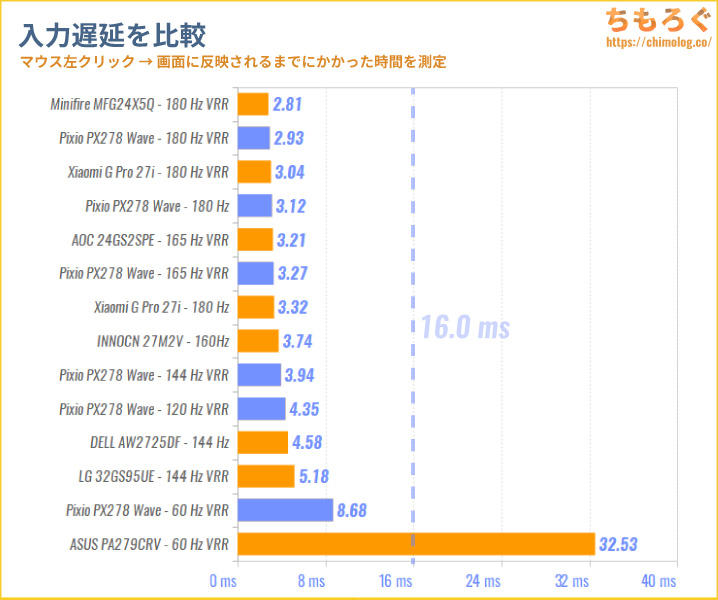
Pixio PX278 Waveの入力遅延は問題なし。
120 Hz時(G-SYNC互換モード)で平均4.3ミリ秒、180 Hz時(G-SYNC互換モード)で平均2.9ミリ秒の入力遅延です。
16ミリ秒を大幅を下回る入力遅延で、ほとんどの人は遅延をまったく体感できません。
それなりに充実したゲーム向け機能
Pixio PX278 Waveは4つある主要なゲーマー向け機能のうち、「鮮やかさ補正」を除く3つに対応します。
- 暗所補正
暗い部分を明るく補正する機能 - 鮮やかさ補正
色の付いた部分を強調する機能 - 残像軽減
残像をクリアに除去する機能 - カクツキ防止
可変リフレッシュレート機能
順番にチェックします。
暗所補正「ブラックイコライザー」モード
暗い部分を明るく補正できる「ブラックイコライザー」モードです。
補正の掛かり方がけっこう大味。0 ~ 100の100段階で細かく調整できるものの、50以下は暗すぎて意味がなく、65以上は白っぽくなるだけ。
実質的に、50 ~ 65の15段階で使います。
基本的に画面全体が暗い傾向のホラーゲーム(Dead by Daylight)などで役に立ちますが、効果の幅が狭いため、いい感じに補正が合わないゲームがありそうです。
残像感を軽減する「MPRT」モード
| 残像軽減モード 「MPRT」 ※クリックすると画像拡大 |
|---|
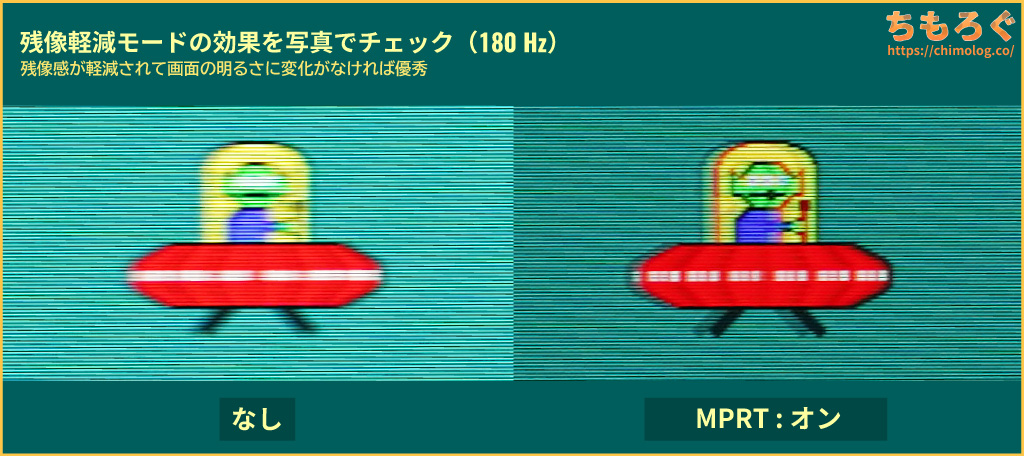 |
「MPRT」を有効化すると、残像感がやや除去されて映像のクッキリ感が向上します。
| 画面の明るさは下がる? |
|---|
|
他社の残像軽減モードと同じく、MPRTモードも画面が暗くなります。なんとか約200 cd/m²前後に維持できてるから、実用性はある方です。
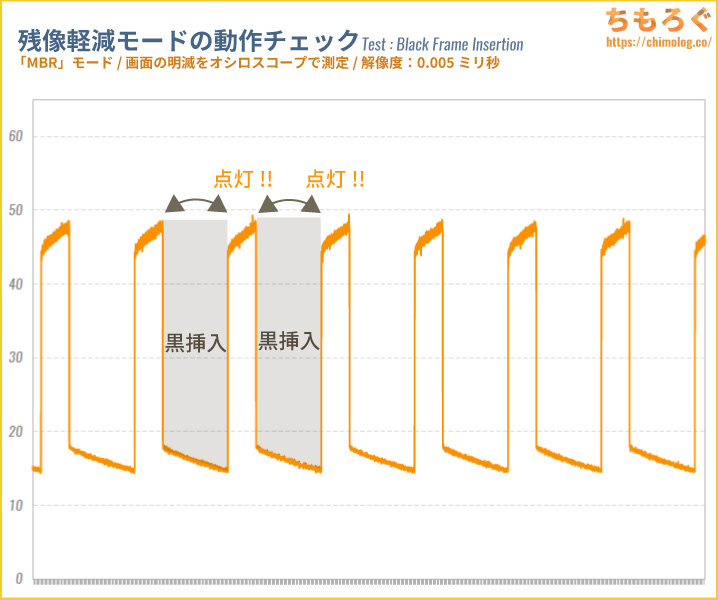
MPRTを有効にしたとき、180 Hz時で約3.87ミリ秒(約69.7%)が黒フレームです。
黒フレーム挿入グラフの形状もよくあるパターンです。上がって下がってを繰り返すシンプルな制御です。
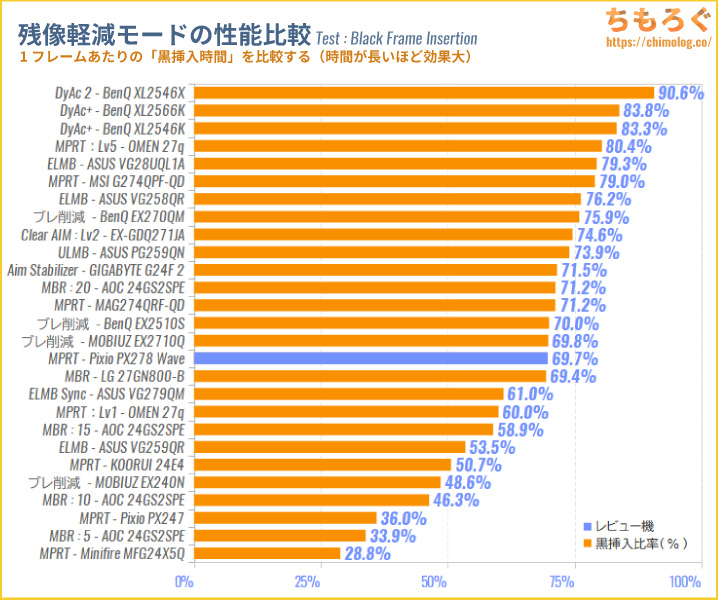
BenQの「ブレ削減」やGIGABYTEの「Aim Stabilizer」に匹敵します。
実際のゲームシーンで「MPRT」はどう見える?
実際のゲームシーンで「MPRT」を使うと通常時と比較してどれくらいクッキリ明瞭に見えるのか、分かりやすく比較写真を用意しました。
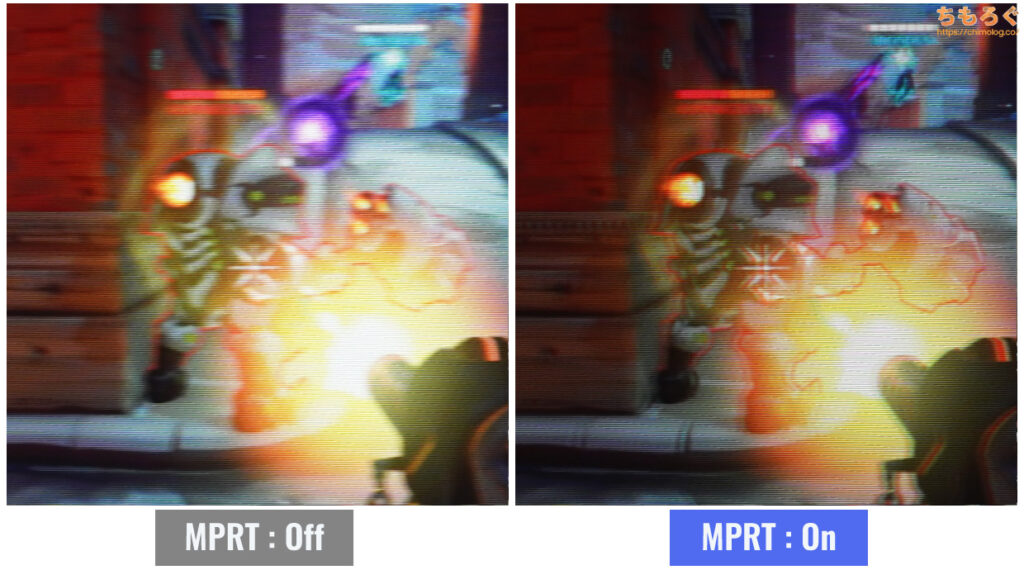
(※クリックで画像拡大)
オーバーウォッチ2の場合、敵プレイヤーのりんかく線がクッキリと見えるようになり、UIやテキストも視認性がわずかに上がっています。
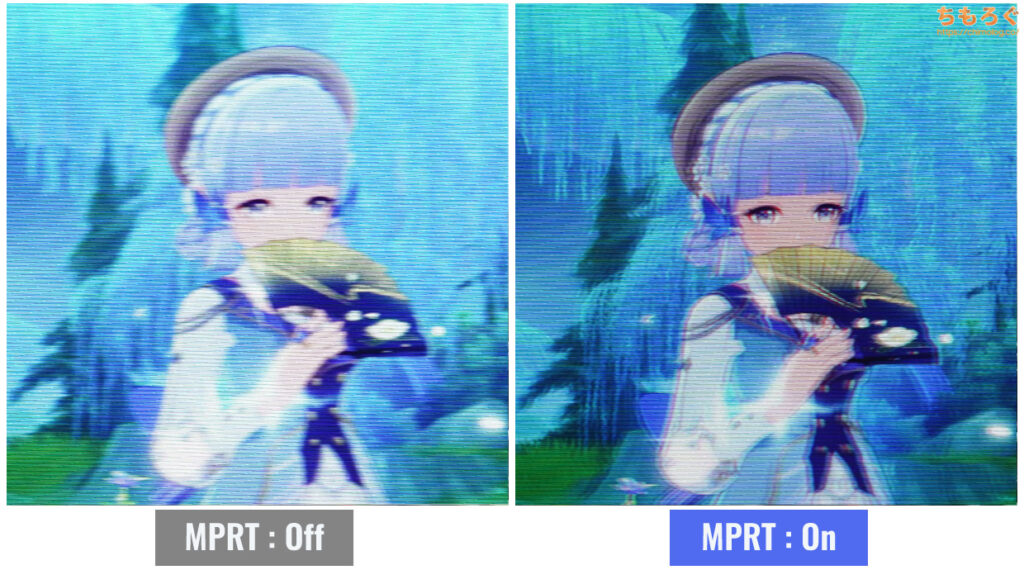
(※クリックで画像拡大)
原神のキャラクターモデルも、同様にクッキリと姿が見えるように。

(※クリックで画像拡大)
Apex Legendsにて、敵プレイヤーがいきなり視界に入ってきたシーンを抜粋。MPRTの効果が明らかです。

フルHDで180 Hz(PS5で120 Hz)に対応
Pixio PX278 Waveは最大180 Hzまで、PS5で最大120 Hzに対応します。実際にPS5とゲーミングPCにモニターをつないでみて、リフレッシュレートの対応状況を確認しましょう。
| PS5の対応状況 ※クリックすると画像拡大 | ||
|---|---|---|
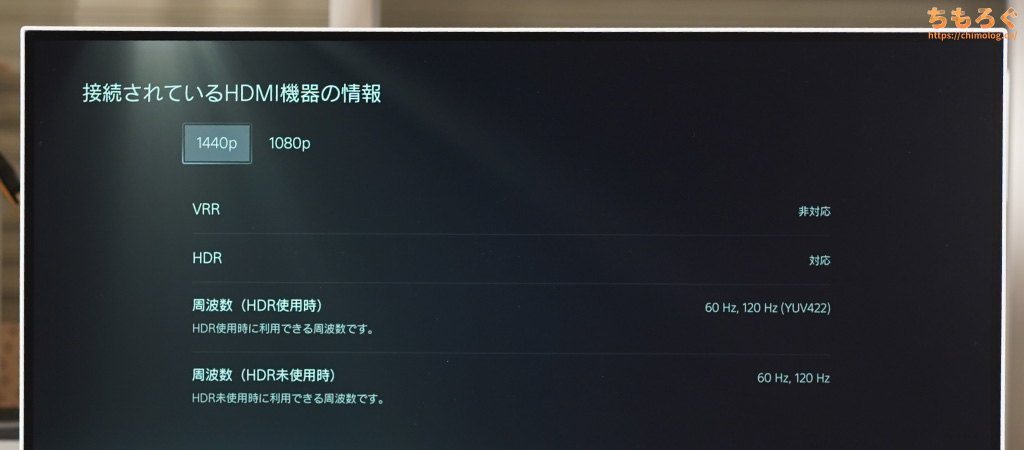 | ||
| 設定 | 60 Hz | 120 Hz |
| フルHD1920 x 1080 | 対応PS5 VRR:- | 対応 PS5 VRR:- |
| WQHD2560 x 1440 | 対応PS5 VRR:- | 対応PS5 VRR:- |
| 4K3840 x 2160 | – PS5 VRR:- | – PS5 VRR:- |
PS5でWQHD(最大120 Hz)まで対応します。
しかし、HDMI 2.1を必要とする「PS5 VRR」を使えません。
実際にゲームが120 Hzで動くかどうかは、ゲームによって対応状況が違うので注意です。
たとえばフォートナイトなら120 fpsかつ120 Hz動作ですが、ストリートファイター6は60 fpsで120 Hz動作になるなど、ゲームによって挙動が違います。
| 対応リフレッシュレート ※クリックすると画像拡大 |
|---|
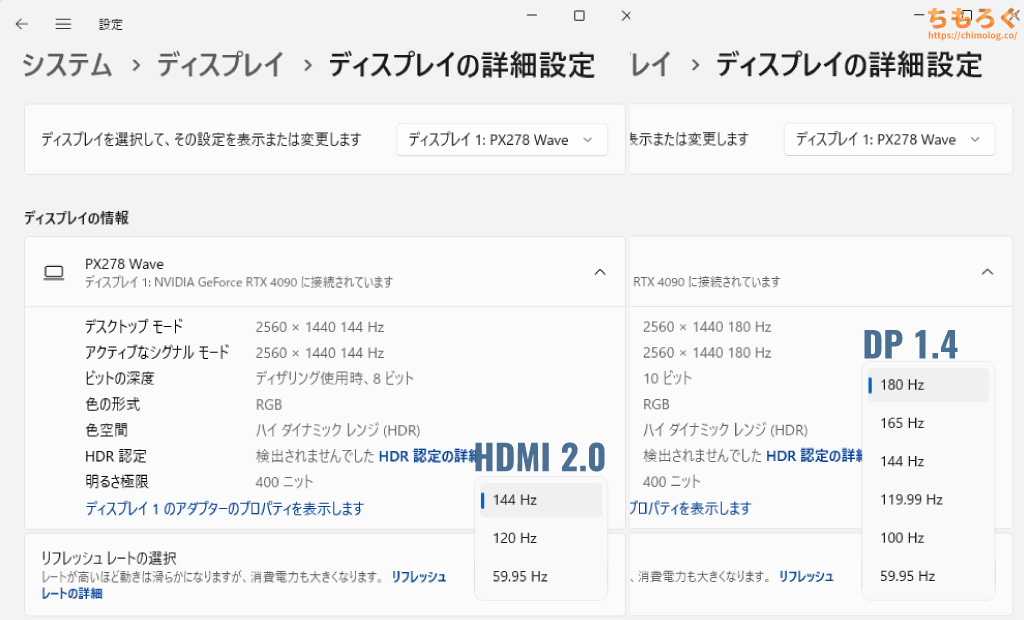 |
|
Pixio PX278 Waveがパソコンで対応しているリフレッシュレートは以上のとおりです。
HDMI 2.0で最大144 Hzまで、DisplayPortで最大180 Hzに対応します。
| VRR機能(可変リフレッシュレート) ※クリックすると画像拡大 |
|---|
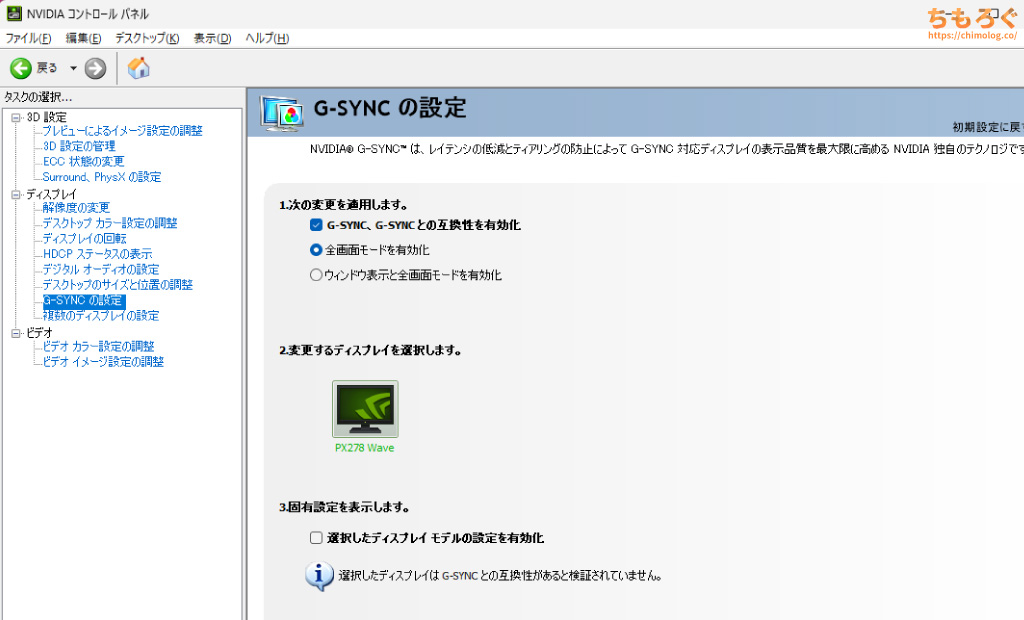 |
|
フレームレートとリフレッシュレートを一致させて「ティアリング」を防ぐ効果がある、VRR機能はDisplay Portのみ使用可能です。動作範囲は48~144 Hzです。
LFC(低フレームレート補正)対応ハードウェアの場合は、48 Hzを下回ってもVRRが機能します。ちなみにPS5はLFC非対応だから48 Hzまでです。

Pixio PX278 Waveの機能性を調査
格安モニターと同程度の機能性を備えます。でも、PX278 Waveはセール時ですら3万円を超えているので格安に該当しません。
- エルゴノミクス
高さや角度を調整する機能 - インターフェイス
映像入力端子やUSBポートについて - ヘッドホン端子
付いてるだけの平凡な3.5 mmアナログ端子 - フリッカーフリー
眼精疲労持ちなら重要かもしれない - ブルーライトカット
エビデンスは無いけれど気にする人はどうぞ - OSD
On Screen Display(設定画面)
一応、順番にチェックします。
自由に位置を調整できる「エルゴノミクス」機能
Pixio PX278 Waveのエルゴノミクス機能は「前後チルト」のみ。他のエルゴノミクス機能は一切対応しません。
もう少し、その、なんとかならなかったですか?
| VESAマウント ※クリックすると画像拡大 |
|---|
 |
|
別売りモニターアームを取り付けるのに便利なVESAマウントは「75 x 75 mm」に対応します。パネル本体の重量は約3.94 kgで普通のモニターアームで持ち上げられます。

付属品の「VESA変換マウントプレート」を取り付けます。

変換マウント取り付け後、Amazonベーシック(エルゴトロンOEM)のモニターアームを干渉なく取り付けられます。
ゲーミングモニターに付属するネジ(4本)を使って固定できます。
「ヘッドホン端子」の音質をテスト
非常に優れたオーディオ特性を持つ「RME ADI-2 Pro」を用いて、Pixio PX278 Waveのオーディオ性能をテストします。
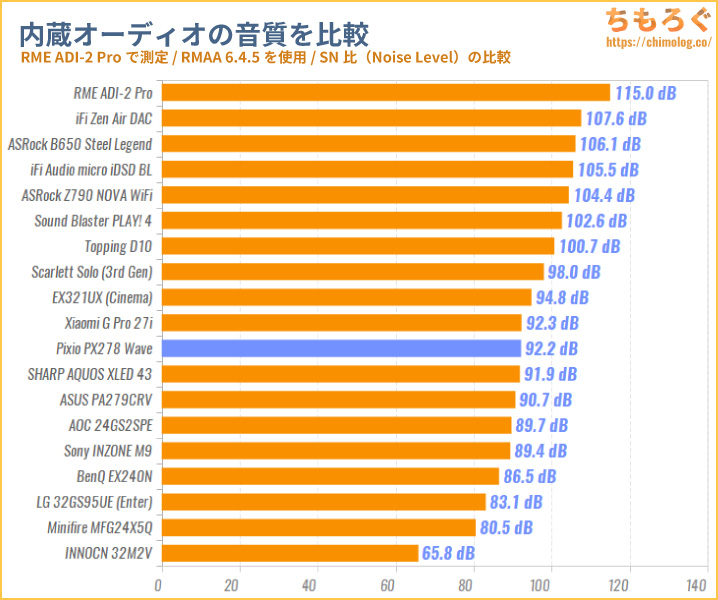
ポータブルタイプの専用DAC機材に劣るものの、他のゲーミングモニターと同じ程度の特性を出せています。
比較的鳴らしにくい「Sennheiser HD650」をつないで聴いてみた。普通に聴けるレベルの音質です。
低音域の駆動力がやや弱く、音の解像度もイマイチで、カーテンを1枚通したこもった感じはあるものの・・・安物のヘッドホンなら十分かと。
音質に過度なこだわりがない人なら不満なく使えます。
音にこだわる方、音質に不満を覚えてしまった沼の素質がある人は、素直に別売りのポータブルDACを買ってください。
対応するインターフェイスをチェック
| 各種インターフェイス ※クリックすると画像拡大 |
|---|
 |
|
全部で3つの映像端子があり、DisplayPort 1.4で最大180 Hz(2560×1440)、HDMI 2.0で最大144 Hz(2560×1440)に対応します。
USB 2.0ポートはファームウェア更新用です(※2024年9月時点、PX278 Wave用のファームウェアは提供されてません)。
「フリッカーフリー」対応ですか?
メーカー公式ページで「フリッカーフリー」をアピールします。
| フリッカーフリーを検証 ※クリックすると画像拡大 |
|---|
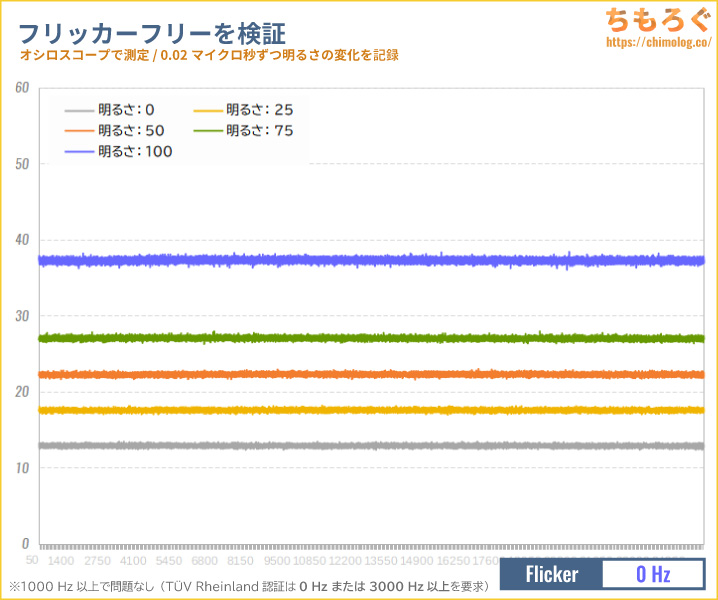 |
|
実際にオシロスコープを使ってフリッカーの有無をテストした結果、明るさ0~100%までフリッカーが一切検出されません。
DC調光による完全なフリッカーフリーに対応します。1日中、画面を見つめ続けるオフィスワークも安心です。
「ブルーライトカット」機能をチェック
- オフ
- 25
- 50
- 75
- 100
OSD設定 → ブルーライトフィルターから、5段階のブルーライトカット効果を適用できます。
「50」以上で青色の含有量が25%(TÜV Rheinland基準)を切ります。
モニターの設定画面(OSD)

モニター本体の右下にズラッと並んでいる「物理ボタン(5個)」を使って、OSD設定を操作できます。
激安モニターにありがちな使いづらいボタンタイプです。定価3.8万円もとるならジョイスティック型にして欲しいです。
OSDレイアウトは直感的に分かりやすいフォルダ階層型で問題なし。日本語翻訳はかなり怪しいです。
たとえば「鮮明さ」と翻訳されている項目は、色の彩度とまったく無関係。実際はただのシャープネス機能でした。
OSDメニューのレスポンスは良好ですが、肝心のボタンが微妙に硬くて使っているうちにストレスが累積します。
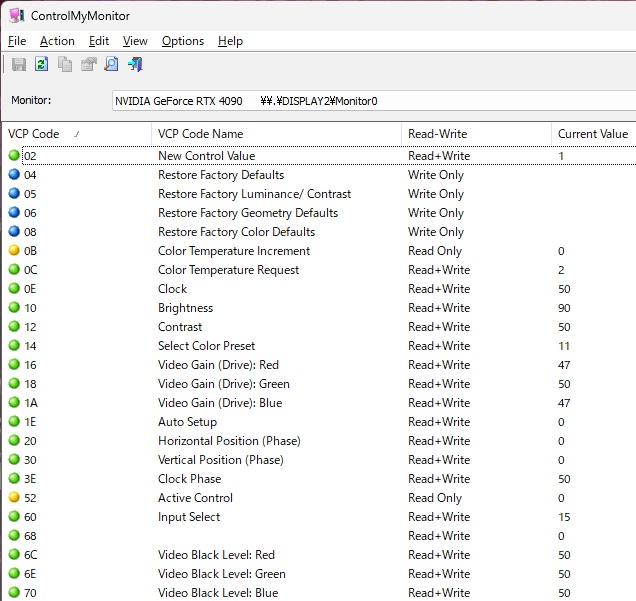
フリーソフト「ControlMyMonitor」で、OSDメニューにある程度アクセスできます。
画面の明るさや色温度の調整はなんとかできそうです。
Pixio PX278 WaveのHDR性能をテスト
Pixio PX278 Waveは、「HDR10」対応のモニターです。Display HDR認証は取ってません。
ただ単にHDR映像が映るだけですが、念のためYoutubeで公開されている「Morocco 8K HDR」や、HDR対応ゲームを使って検証します。
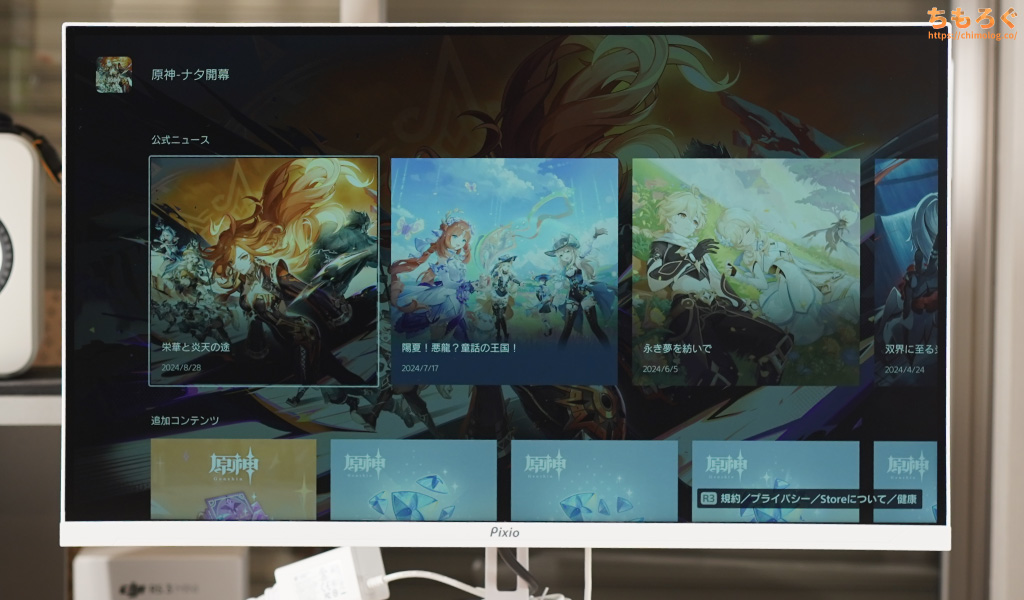
とその前に、PX278 WaveのHDRモードに重大な問題点があるので解説します。
PlayStation 5などHDR対応ゲーム機や、ゲーミングPCでWindows設定からHDRを有効化すると、彩度が低くて暗い色合いが表示されます。
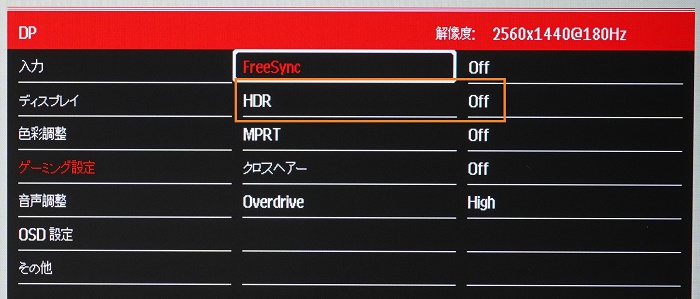
解決策はシンプル、OSD設定 → HDR → Onに切り替えるだけです。
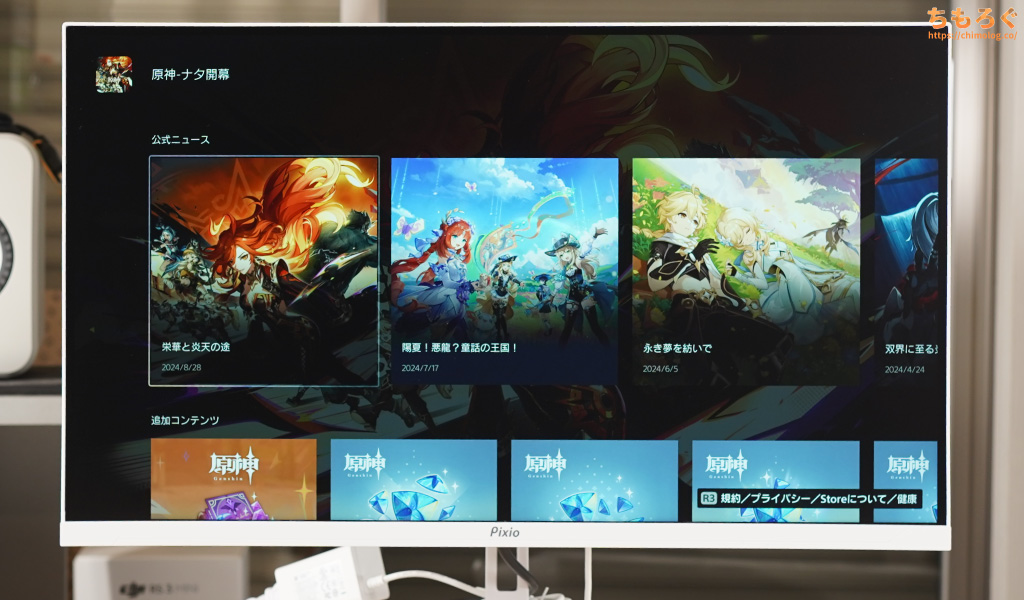
正しい色合いで表示されるようになりました。
HDRモードに切り替えても、OSD設定のHDRは自動的に切り替わらないです。SDRモードに戻したあとも、自動的に切り替わらないです。
つまりHDRモードをオンオフするたび、モニターのボタンをポチポチと押してHDRを切り替える手間がかかります。

(HDR映像を収めた写真はSDRです。掲載した写真は参考程度に見てください。)
・・・色が変です。
画面の表面にライム果汁を塗りたぐったような、黄緑色に偏った色合いで表示されます。
肝心の明るさもSDRモード時はあまり変わらないです。HDRモードにすると色温度など、ほぼすべての設定が固定化されて調整できなくなるし、無理にHDRモードを使わなくていいです。

参考程度に、Display HDR 1000対応ゲーミングモニターと比較した写真です。
| HDR 400モニターと比較※画像はクリックで拡大 | |
|---|---|
 |  |
 |  |
| Pixio PX278 Wave Display HDR 認証なし | IODATA EX-GDQ271JADisplay HDR 400 (CTS 1.0) |
ライバル製品「EX-GDQ271JA」と比較した写真です。
モニター測定機材でHDR性能を評価
モニターの色や明るさを測定できる機材を使って、「Pixio PX278 Wave」のHDR性能をテストします。
測定結果(レポート)はこちら↓からどうぞ。専門用語が多いので・・・、興味がなければ読まなくていいです。
| VESA Display HDR HDR性能のテスト結果 | ||
|---|---|---|
| 比較 | テスト対象 Pixio PX278 Wave | VESA Display HDR 400 |
| 画面の明るさ |
|
|
| 黒色輝度 |
|
|
| コントラスト比 |
|
|
| 色域 |
|
|
| 色深度 |
|
|
| ローカル調光 |
|
|
Display HDR 400認証に必要な項目で「画面の明るさ」が不合格です。黒色の濃さ、コントラスト比、色域などはHDR 400に合格できます。
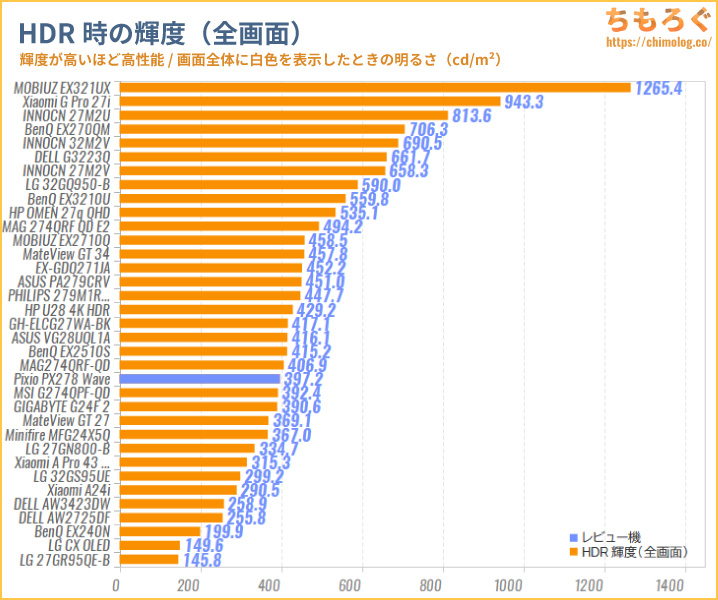
HDRモードで画面全体に白色を表示したときの明るさを、他のモニターと比較したグラフです。
同じ価格帯のライバル「EX-GDQ271JA」は450 cd/m²前後、「OMEN 27q」は530 cd/m²前後と、どちらにも劣っています。
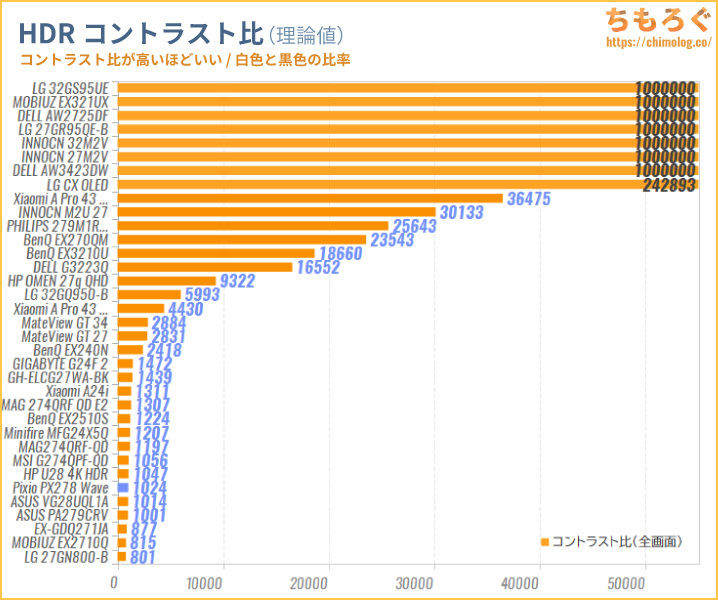
HDR時のコントラスト比(理論値)は、1024:1です。
| HDRコントラスト比i1 Pro 2で測定した結果 | |
|---|---|
| 全画面 | 1024 : 1 |
| 10%枠 | 1023 : 1 |
| 3×3分割 | 1024 : 1 |
| 5×5分割 | 1023 : 1 |
| 7×7分割 | 1024 : 1 |
| 9×9分割 | 1023 : 1 |
テストパターン別にHDRコントラスト比を測定した結果、ワーストケースで1023 : 1です。
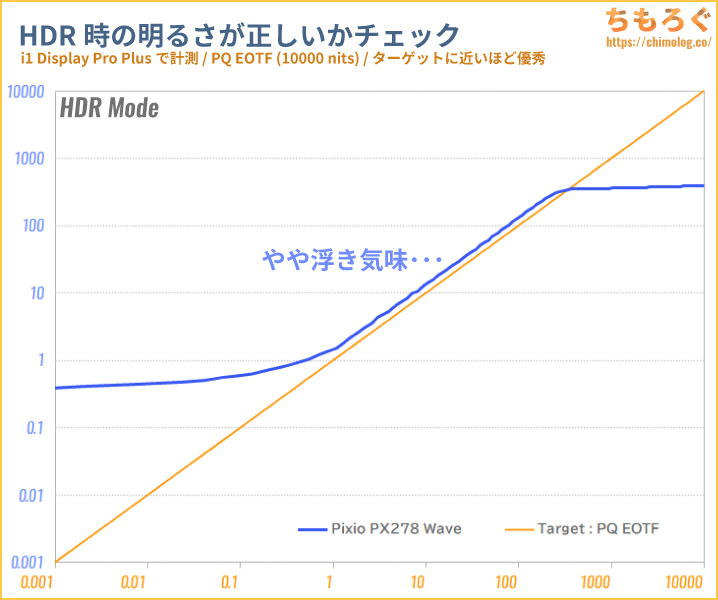
HDR規格どおりの明るさを表示できるかチェックする「PQ EOTF」グラフです。
- 初期設定
(※何も設定できません)
初期設定のまま、測定しました。全体的に白浮き気味です。
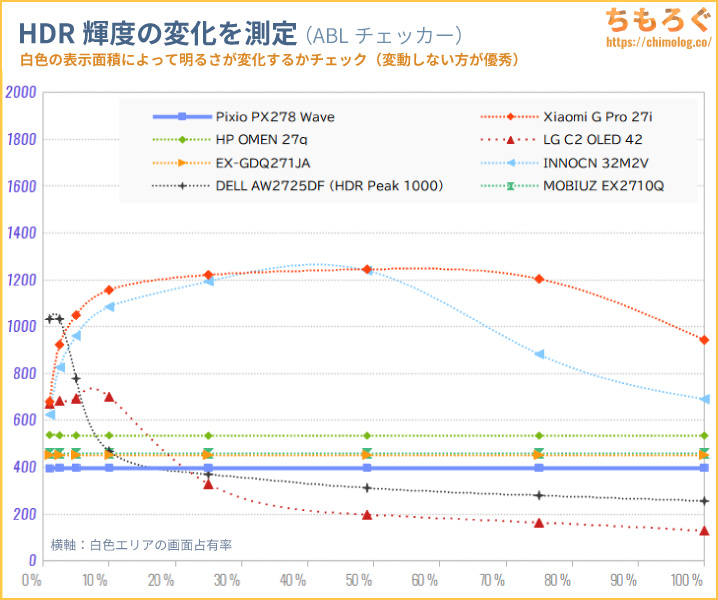
面積比による明るさの変動は一切なし。
一貫して395 cd/m²前後の明るさを維持します。
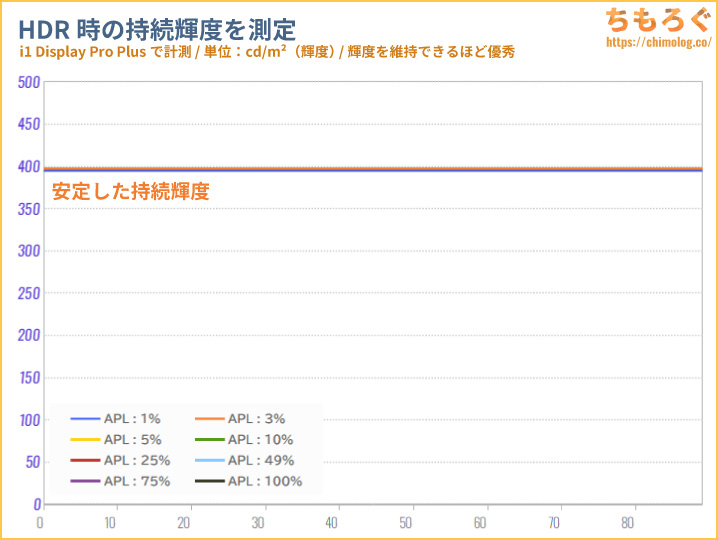
HDRモード時の持続輝度をチェック。
面積比1~100%まで安定した持続輝度です。
HDR時の色精度(Rec.2020)は最大ΔE = 15.4、平均Δ = 9.21でした。「白浮き気味」なPQ EOTFに影響され、精度がズレています。
HDR時の色温度も壊滅的。ライム果汁を塗り込んだ「黄緑色」の色温度です。
試験的に導入を始めたICtCp規格による「カラーボリューム(Gamut Volume)」の評価です。
白い枠線がターゲット色域で、内側のカラフルな枠線が実際に表示できた色の広さです。白い枠線が埋まっているほどHDR表示に理想的と考えられます。
Pixio PX278 Waveの開封と組み立て

真っ赤に塗装されたつるつるのパッケージで到着。パッケージ中央に白いフォントで「Pixio」と、デカデカと主張してます。サイズは69 x 44 x 17 cm(140サイズ)です。

「THIS SIDE UP」と書いてある面を天井に向けてから開封して、梱包材まるごと全部引っ張り出します。
梱包状況は良好、分厚い発泡スチロール製の梱包材でがっちり挟まれています。
| 付属品 |
|---|
 |
|
DisplayPortケーブル(長さ1.5 m)が付属します。写真には掲載していませんが、大きな紙の説明書もあります。

出力48 W(12.0 V x 4.0 A)のACアダプターです。「Hamee株式会社」名義でPSE認証を取得済みです。
最近のPCモニターで定番のドッキング方式です。スタンドと足の固定に、付属品のネジとプラスドライバーを使います。
外観デザインを写真でチェック
プラスチック製の外装を、少しだけ粉体塗装のような塗料で白色に仕上げた上品なデザインです。足のデザインもスッキリしていて、スタイリッシュな雰囲気。
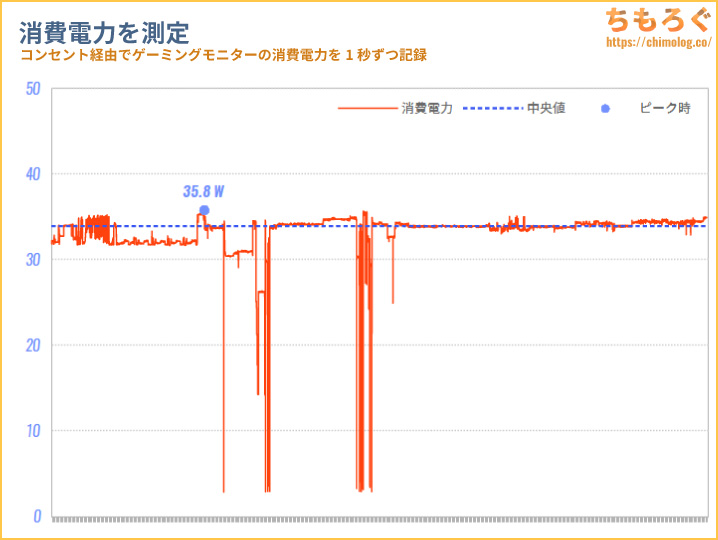
コンセントに仕込んだ電力ロガーを使って消費電力を1秒ずつ記録したグラフです。数~数十時間のゲーミングモニター検証中に記録しています。
| 消費電力 Pixio PX278 Wave | |
|---|---|
| 中央値 | 33.9 W |
| ピーク値 | 35.8 W |
| 上位25% | 34.2 W |
| 下位25% | 32.7 W |
おおむね34 W前後です。最大の明るさで34~35 W前後、最小の明るさで14 W前後です。
ちなみにリフレッシュレートと消費電力に関係性はほとんどありません。60 Hzでも、180 Hzでも、34 W前後に落ち着きます。
まとめ:白いデザインが気に入ったらGOサイン

「Pixio PX278 Wave」の微妙なとこ
- 「PS5 VRR」非対応
- パネルの均一性が悪い
- コントラスト比は平凡
- おまけ程度の内蔵スピーカー
- 初期設定の色温度がズレてる
(かんたんに修正できます) - 「MPRT」を使うと画面が暗い
- 最低限のエルゴノミクス機能
- HDRモードは使わなくていい
- sRGBモード非対応
- 使いづらいOSDボタン
「Pixio PX278 Wave」の良いところ
- 27インチでWQHD(ちょうどいい)
- 最大180 Hzに対応
- PS5で120 Hzに対応
- 応答速度が速い(IPSパネルとして)
- 入力遅延が非常に少ない
- 色域が広い(DCI P3:96%)
- それなりのゲーマー向け機能
- 残像軽減モード「MPRT」
- 白くてかわいい筐体デザイン
- メーカー2年保証
- そこそこ安い価格設定
「Pixio PX278 Wave」は、白くてかわいいユニークな筐体デザインが最大の魅力です。
でも・・・正直それだけです。
シンプルなコストパフォーマンスを求めるなら「HP OMEN 27q(レビュー)」、機能性やリモコンを含めた総合力で「IODATA EX-GDQ271JA(レビュー)」が依然として強いまま。
PX278 Waveの魅力はデザインにあり、白色で統一されたデスクセットアップ(いわゆる#desksetup)を作りたいなら、検討の余地があります。
「Pixio PX278 Wave」の用途別【評価】
| 使い方 | 評価※ |
|---|---|
| FPSやeSports(競技ゲーミング) 最大180 Hz対応で、応答速度もそこそこ速いです。 | |
| ソロプレイゲーム(RPGなど) 色鮮やかな映像でソロプレイゲームに没入できます。 | |
| 一般的なオフィスワーク 文字がとてもクッキリと見え、完全なフリッカーフリーに対応。ただし「sRGB」モードに非対応。 | |
| プロの写真編集・動画編集 プロの写真編集や動画編集に耐えうる色域を備えますが、出荷時校正が何もありません。「Adobe RGB」「DCI-P3」「BT2020」どれも自分でキャリブレーションが必要です。 | |
| HDRコンテンツの再現性 ただHDRコンテンツが映るだけで、表示性能はHDR 400相当すら満たしていません。言うまでもなく再現性に欠けます。 |
※用途別評価は「価格」を考慮しません。用途に対する性能や適性だけを評価します。
| 参考価格 ※2024/9時点 |  |
|---|---|
 | |
| Amazon 楽天市場 Yahooショッピング |
2024年9月時点、PX278 Wave Whiteの実売価格は約3.4万円です。タイムセール時のポイント込みで実質3.1万円も狙えます。
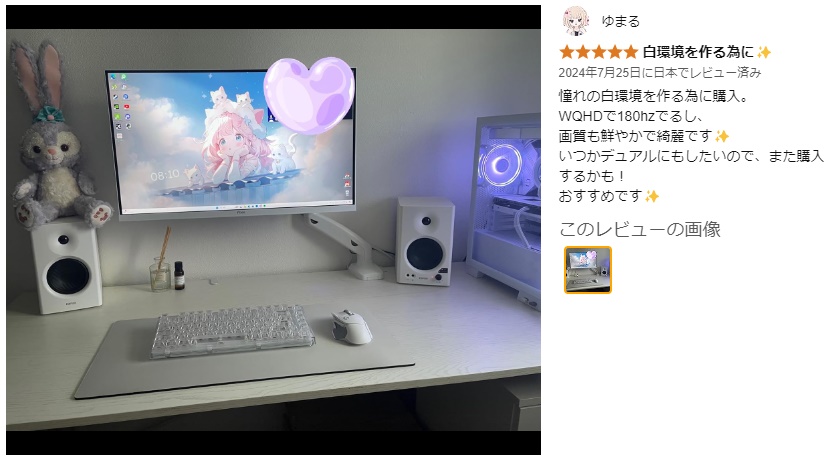
(Amazonレビューより画像をお借りしました)
白いデスクトップ環境を作りたいPCゲーマーから人気です。デザイン重視のセットアップを組みたい方にどうぞ。
以上「Pixio PX278 Wave Whiteレビュー:かわいい白デザインにFast IPSパネルを合体」でした。
Pixio PX278 Waveの代替案(他の選択肢)
白いデザインのゲーミングモニターはまだ少ないですが、コスパと性能ならもっといい代替案がいくつかあります。
セール時に実質3.5~3.7万円まで値下がる「IODATA EX-GDQ271JA」は良コスパモニターです。
AUO製AHVA(Fast IPS)パネル搭載、最大180 Hz(PS5で最大120 HzかつPS5 VRRまで対応)、各種ゲーミング機能をフル装備、リモコンでOSDをらくらくコントロールなどなど。
ほぼ全部盛りの優等生WQHDゲーミングモニターです。
セール時に約3万円(実質2.9万円)で買える「HP OMEN 27q」も人気です。広色域なLG製パネルを搭載し、ピーク時に500 cd/m²を超える明るいHDR性能が大きな魅力。
WQHDでおすすめなゲーミングモニター
最新のおすすめWQHDゲーミングモニター解説は↑こちらのガイドを参考に。
WQHDでおすすめなゲーミングPC【解説】
予算に余裕があれば「RTX 4070 SUPER」を搭載したゲーミングPCがおすすめです。
予算20万円前後なら「RTX 4070」が無難です。
ゲームのグラフィック設定を妥協するつもりで、予算をもっと絞るなら「RTX 4060 Ti」がコスパ良し。
おすすめなゲーミングモニター【まとめ解説】























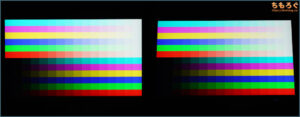
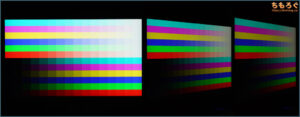
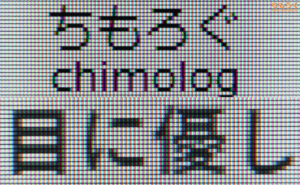







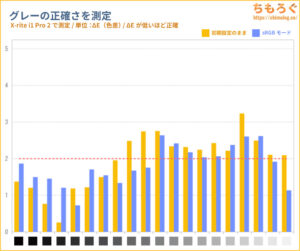
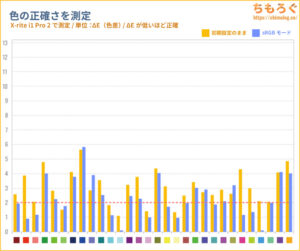
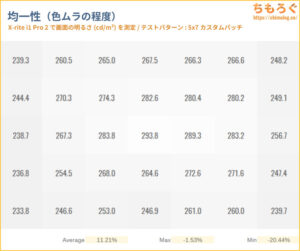
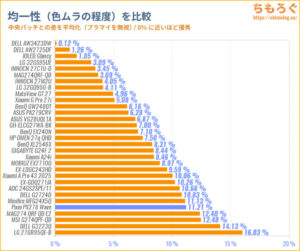

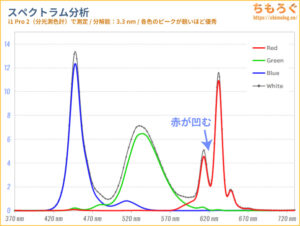


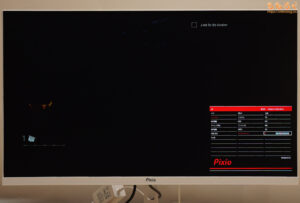

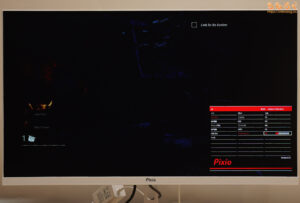

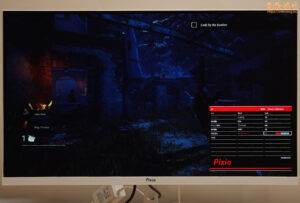

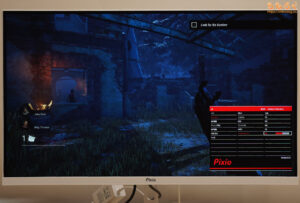

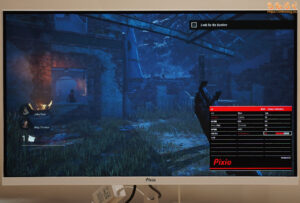

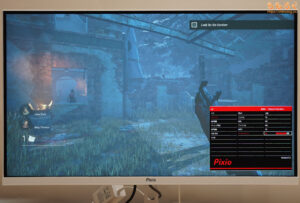












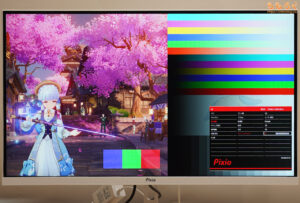




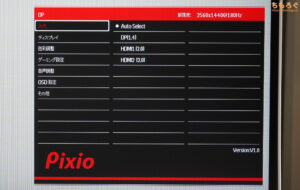
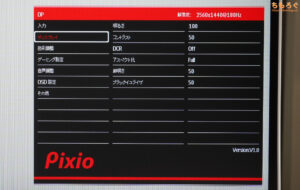
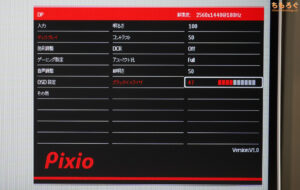
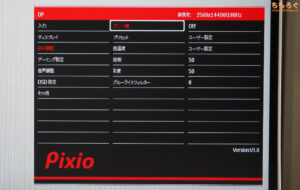
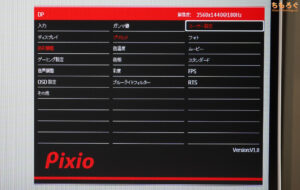

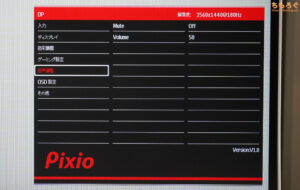
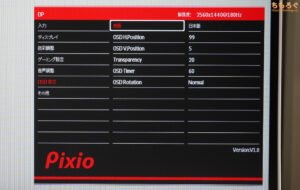

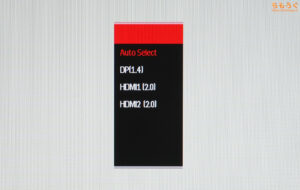


















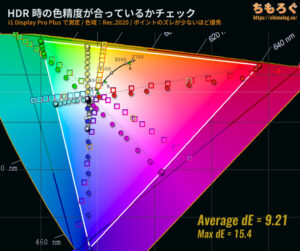
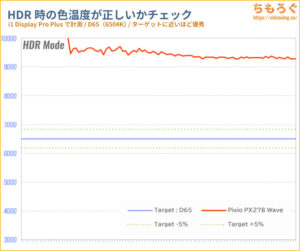
































 おすすめゲーミングPC:7選
おすすめゲーミングPC:7選 ゲーミングモニターおすすめ:7選
ゲーミングモニターおすすめ:7選 【PS5】おすすめゲーミングモニター
【PS5】おすすめゲーミングモニター NEXTGEAR 7800X3Dの実機レビュー
NEXTGEAR 7800X3Dの実機レビュー LEVEL∞の実機レビュー
LEVEL∞の実機レビュー GALLERIAの実機レビュー
GALLERIAの実機レビュー 【予算10万円】自作PCプラン解説
【予算10万円】自作PCプラン解説 おすすめグラボ:7選
おすすめグラボ:7選 おすすめのSSD:10選
おすすめのSSD:10選 おすすめの電源ユニット10選
おすすめの電源ユニット10選


 「ドスパラ」でおすすめなゲーミングPC
「ドスパラ」でおすすめなゲーミングPC

 やかもちのTwitterアカ
やかもちのTwitterアカ


 レビュー評価【特におすすめ】
レビュー評価【特におすすめ】 レビュー評価【おすすめ】
レビュー評価【おすすめ】 レビュー評価【目的にあえばアリ】
レビュー評価【目的にあえばアリ】
レビュー有難うございます。
娘の為に白のモニターが欲しくて買ったのですが、色が決まらず試行錯誤
してたので調整が参考になって良かったです。
私が買ったモニターもIPSグローが強めなので、個体差ではなく仕様ですね。
セールで買えたから良かったですが、定価だと微妙ですね。
px248WAVE使ってるんですけど、基本的な仕様はいい意味でも悪い意味でもだいたい同じなのかな?
詳しい検証ありがとうございました。
特に色設定については他にあまり記事が見当たらなかったので参考になりました。
コスパ追求だけじゃなくこういうモデルも必要だな
ですよね!
デザインがきっかけでPixioのゲーミングモニターを買われる方がけっこう多いので、ユーザー層の幅を広めるという意味で大事だと思いました。
買ったことのないメーカーだけど、最近やたらと見るからちゃんとした商品だってことがわかっただけでかなりありがたい。今後、ここの新しいモニター出たら手を出してみよかな
OMEN 35L 購入考えてるのでレビュー出来たらお願いします!
すごく細かい記事で、他の機種と比較した画像もあり、詳しくない自分でも参考になりました。
ここで代替案やライバルとしては挙がっていなかったのですが、よくおすすめのモニターとして名前を聞くBenQ XL2411Kは、この機種より下のレベルになるのでしょうか、上のレベルになるのでしょうか。
宣伝の数値(HzやIPSパネル)などを見ると本商品のほうが上なのかな?という印象を受けましたが、XL2411Kは本当によくおすすめされているので、数値が上ならそちらがいいというわけでもないのでしょうか。
よかったらご意見いただければと思います。
アマゾンレビューの無断転載大丈夫なん?
omen27qを代替候補にしてますけど、同BOE版がレビュー漏れになってる限り、
ちょっと信用できない。
これのボタン、穴あけポンチみたいで指がマジ痛い